- Автор Jason Gerald [email protected].
- Public 2023-12-16 10:56.
- Последно модифициран 2025-01-23 12:07.
Това wikiHow ви учи как да конвертирате запетаи в точки в Microsoft Excel. Замяната на запетаи с точки ръчно в Excel със сигурност отнема много време. Може да се наложи да направите промени, защото Индонезия използва запетаи като десетични разделители вместо точки. За щастие, този проблем може да бъде решен доста лесно.
Стъпка
Метод 1 от 2: Използване на инструмента Find & Select
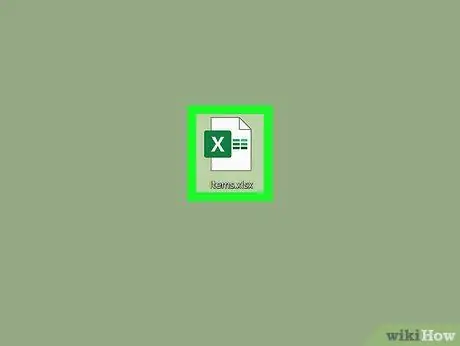
Стъпка 1. Отворете електронната таблица на Excel, която трябва да актуализирате
Намерете файла с електронната таблица, или на работния плот, или в папка, и щракнете двукратно върху файла, за да го отворите.
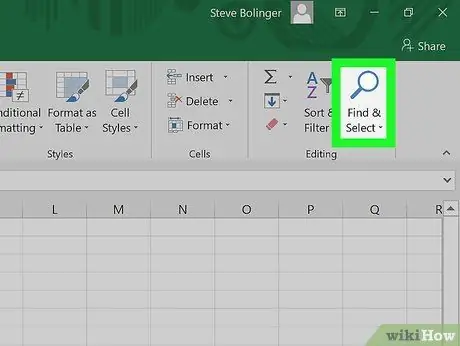
Стъпка 2. Щракнете върху бутона Find & Select
Намира се в горния десен ъгъл на екрана. Освен това бутонът има „Find & Select“и се обозначава с лупа или икона на бинокъл, в зависимост от версията на Excel, която използвате.
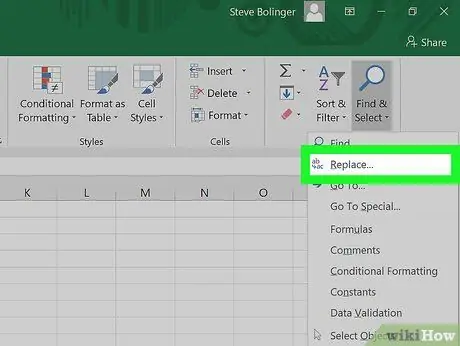
Стъпка 3. Щракнете върху Замени от менюто
След това менюто ще се покаже и „ Заменете ”Е второ до дъното, точно вляво от иконата на стрелката между буквите„ b”и„ c”.
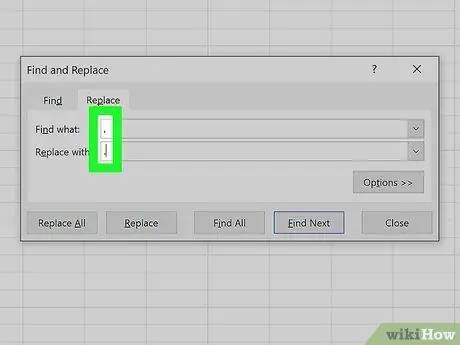
Стъпка 4. Попълнете полетата
Ще се отвори нов прозорец и ще покаже две колони, „Намери какво“и „Замени с“. В полето „Намерете какво“въведете запетая. В полето „Замяна с“въведете точка.
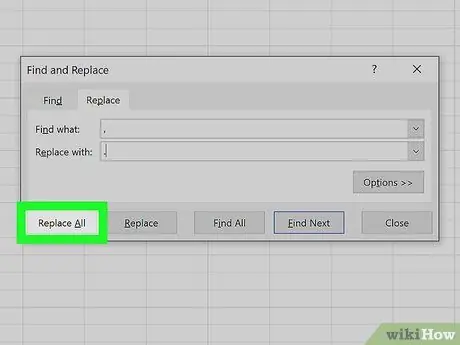
Стъпка 5. Щракнете върху Замени всички
След като кликнете върху опцията, всяка запетая в документа ще бъде преобразувана в точка.
Метод 2 от 2: Промяна на разделителя на числа
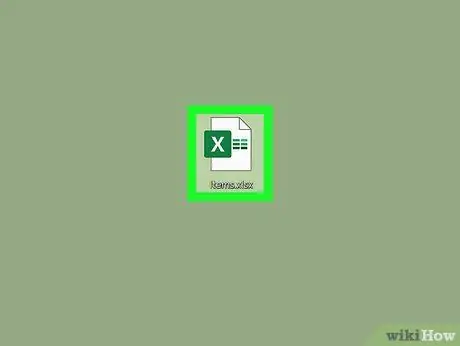
Стъпка 1. Отворете електронната таблица на Excel, която трябва да актуализирате
Намерете файла с електронна таблица, или на работния плот, или в папка, и щракнете двукратно върху файла, за да го отворите.
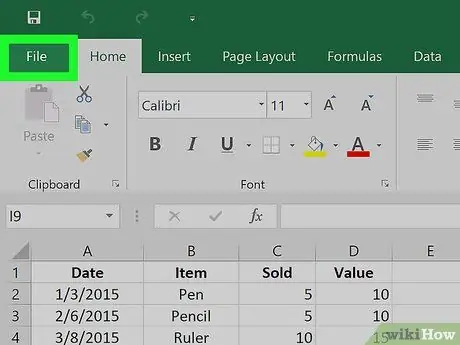
Стъпка 2. Щракнете върху Файл в горния ляв ъгъл на прозореца
Копче Файл ”Винаги е първата опция в менюто в горната част на документ на Microsoft Office. Ще го намерите в горния ляв ъгъл на прозореца на програмата.
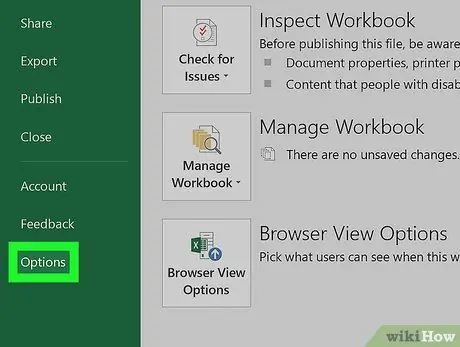
Стъпка 3. Щракнете върху Опции в долния ляв ъгъл
Менюто в лявата част на екрана е маркирано в зелено. В долната част на менюто, в долния ляв ъгъл на менюто, можете да видите опцията „ Настроики ”.
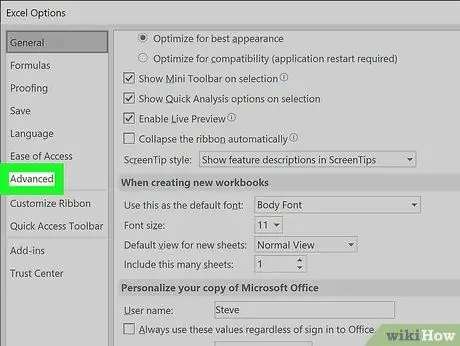
Стъпка 4. Щракнете върху Разширени в менюто отляво
Ще се появи прозорецът „Опции на Excel“и ще зареди друго меню от лявата му страна. Можете да намерите опцията „ Разширено "под" Улеснен достъп ”.
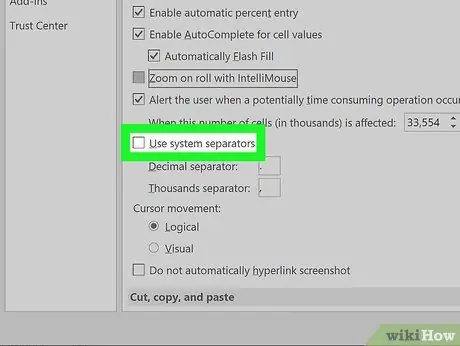
Стъпка 5. Премахнете отметката от полето Използване на разделители на системата
Можете да видите тази опция под „ Опции за редактиране Автоматично полето вече е отметнато. Щракнете върху отметката, за да я премахнете, така че полето да стане празно.
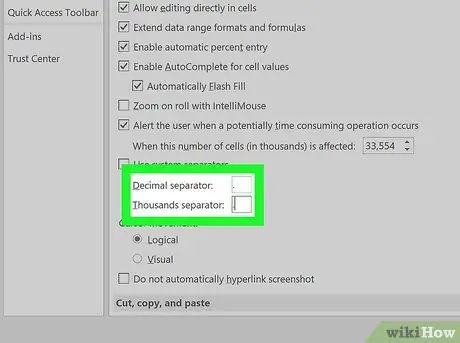
Стъпка 6. Актуализирайте десетичната колона за разделяне и Хиляди разделител според нуждите.
Една от тези колони ще показва запетая, в зависимост от стандартните/основните настройки на програмата. Заменете запетаята с точка и щракнете върху „OK“в долната част на прозореца, за да завършите промените.






